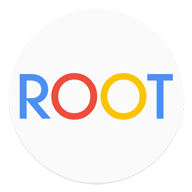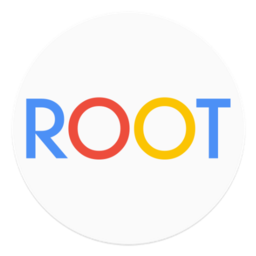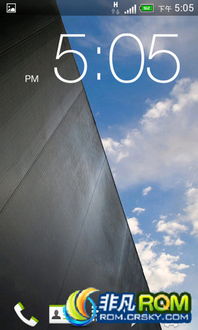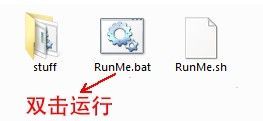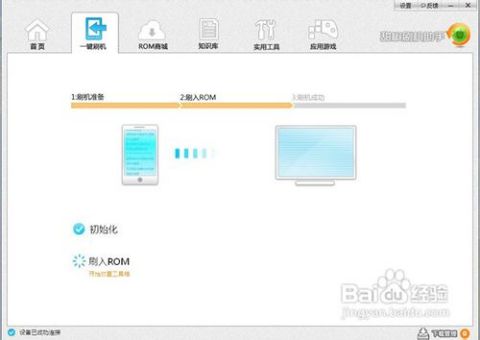一键解锁HTC One M8 Root权限:详细教程来袭!
HTC One M8获取Root权限教程

对于HTC One M8用户来说,获取Root权限无疑是一个令人兴奋的话题。Root权限能够让你更深入地掌控手机,无论是卸载系统预装应用、修改系统设置,还是安装高权限管理工具,Root后的手机都将具备更多可玩性和实用性。本文将详细介绍如何通过不同方法获取HTC One M8的Root权限,涵盖手动操作和软件一键Root等多种方式。
一、准备工作
在进行Root操作之前,有几个重要的准备工作必不可少:
1. 解锁手机:
HTC One M8需要先解锁Bootloader,这是获取Root权限的第一步。如果手机尚未解锁,可以按照以下步骤操作:
访问HTC官方网站下载并安装HTC Sync Manager或HTC Device Unlock Tool。
连接手机并启用USB调试模式。
根据软件提示进行解锁操作。
解锁Bootloader会使手机失去官方保修,同时存在一定的风险,请三思而后行。
2. 刷入第三方Recovery:
HTC One M8默认的Recovery不支持刷入Root包,需要刷入第三方Recovery。常见的第三方Recovery有ClockworkMod(CWM)和TWRP等。
下载适用于HTC One M8的第三方Recovery镜像文件。
使用ADB工具将Recovery镜像刷入手机。
重启并进入HBOOT模式,选择新刷入的Recovery。
3. 下载Root包:
根据手机型号和系统版本,下载对应的Root包。常见的Root包包括SuperSU和Magisk等。
二、手动Root教程
方法一:通过Recovery刷入Root包
1. 复制Root包到手机:
将下载好的Root包(例如UPDATE-SuperSU-v1.94.zip)复制到手机的SD卡根目录下。
2. 进入Recovery:
关闭手机。
同时按住“音量下键”和“电源键”,进入HBOOT模式。
在HBOOT界面,使用音量键选择“Recovery”,按电源键确认进入Recovery界面。
3. 刷入Root包:
在Recovery主界面,使用音量键选择“安装zip刷机包”。
选择“从/sdcard卡读取刷机包”。
找到并选中之前复制到SD卡根目录下的Root包(UPDATE-SuperSU-v1.94.zip)。
选择“是的-安装UPDATE-SuperSU-v1.94.zip”,按电源键确认。
4. 重启设备:
等待Root包刷入完成。
返回Recovery主界面,选择“重启设备”。
手机重启后,Root权限获取成功,菜单中将出现SUPERSU应用,可以使用绿色守护等软件验证是否拥有最高权限。
方法二:通过ADB命令刷入Root包
1. 连接手机并启用ADB调试:
连接手机到电脑,并启用USB调试模式。
在电脑上打开命令提示符或终端,输入`adb devices`确认手机连接成功。
2. 重启到Recovery:
输入`adb reboot bootloader`命令将手机重启到HBOOT模式。
在HBOOT界面,使用音量键选择“Recovery”,按电源键确认进入Recovery界面。
3. 刷入Root包:
将Root包复制到电脑上的某个目录。
在命令提示符或终端中,输入`adb push UPDATE-SuperSU-v1.94.zip /sdcard/`将Root包推送到手机SD卡根目录。
在Recovery主界面,使用音量键选择“安装zip刷机包”,然后选择“从/sdcard卡读取刷机包”。
找到并选中UPDATE-SuperSU-v1.94.zip,按电源键确认刷入。
4. 重启设备:
等待Root包刷入完成。
返回Recovery主界面,选择“重启设备”。
三、软件一键Root教程
方法一:使用奇兔刷机软件
1. 下载并安装奇兔刷机软件:
从官方网站下载奇兔刷机软件并安装到电脑上。
2. 连接手机:
连接HTC One M8到电脑,并启用USB调试模式。
打开奇兔刷机软件,等待软件识别手机型号。
3. 开始Root:
在软件界面点击“开始ROOT”按钮,软件将自动获取Root权限。
耐心等待3-5分钟,期间确保手机正常连接。
4. Root完成:
如果成功,软件会提示Root完成。如果失败,可以多试几次或选择一键刷机
- 上一篇: 天气预报符号大全图解有哪些?
- 下一篇: 轻松学会:如何格式化C盘
-
 轻松学会:HTC One S一键Root教程资讯攻略11-17
轻松学会:HTC One S一键Root教程资讯攻略11-17 -

-
 HTC G11全面解锁秘籍:一键达成S-OFF、金卡及SIM解锁资讯攻略11-08
HTC G11全面解锁秘籍:一键达成S-OFF、金卡及SIM解锁资讯攻略11-08 -
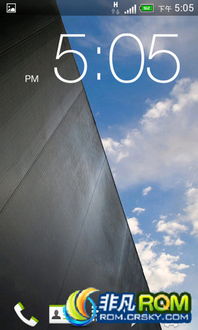 轻松获取HTC T327t手机的ROOT权限教程资讯攻略11-27
轻松获取HTC T327t手机的ROOT权限教程资讯攻略11-27 -
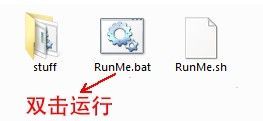 htc t528w如何ROOT?【ROM领地】资讯攻略11-24
htc t528w如何ROOT?【ROM领地】资讯攻略11-24 -
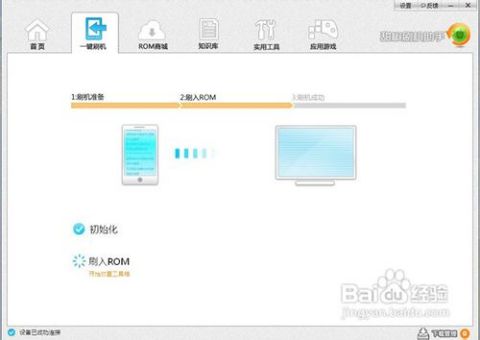 中兴V889d手机轻松实现Root权限,一键Root教程详解资讯攻略11-07
中兴V889d手机轻松实现Root权限,一键Root教程详解资讯攻略11-07